
Αυτό το λογισμικό θα επιδιορθώσει κοινά σφάλματα υπολογιστή, θα σας προστατεύσει από την απώλεια αρχείων, κακόβουλο λογισμικό, αστοχία υλικού και θα βελτιστοποιήσετε τον υπολογιστή σας για μέγιστη απόδοση. Διορθώστε τα προβλήματα του υπολογιστή και αφαιρέστε τους ιούς τώρα σε 3 εύκολα βήματα:
- Λήψη του εργαλείου επισκευής Restoro PC που συνοδεύεται από κατοχυρωμένες τεχνολογίες (διαθέσιμο δίπλωμα ευρεσιτεχνίας εδώ).
- Κάντε κλικ Εναρξη σάρωσης για να βρείτε ζητήματα των Windows που θα μπορούσαν να προκαλέσουν προβλήματα στον υπολογιστή.
- Κάντε κλικ Φτιάξ'τα όλα για να διορθώσετε ζητήματα που επηρεάζουν την ασφάλεια και την απόδοση του υπολογιστή σας
- Το Restoro κατεβάστηκε από 0 αναγνώστες αυτόν τον μήνα.
Ορισμένοι χρήστες του Microsoft Office ενδέχεται να αντιμετωπίσουν μηνύματα σφάλματος λογαριασμού που αναφέρουν: Υπάρχουν προβλήματα με τον λογαριασμό σας. Για να το διορθώσετε, συνδεθείτε ξανά. Οι χρήστες ενδέχεται να δουν αυτό το μήνυμα σφάλματος όταν κάνουν κλικ
Αρχείο > Λογαριασμοί για ενημέρωση του Office. Όταν προκύψει αυτό το ζήτημα, η ενεργοποίηση του Office δεν λειτουργεί. και οι χρήστες δεν μπορούν να χρησιμοποιήσουν πλήρως το λογισμικό του Office.Πώς μπορούν οι χρήστες να διορθώσουν τα προβλήματα με το σφάλμα του λογαριασμού σας;
1. Κάντε κλικ στο κουμπί Fix me
ο προβλήματα με τον λογαριασμό σας το μήνυμα σφάλματος περιλαμβάνει ένα Φτιάξε με επιλογή κάτω από αυτό. Πρώτα, δοκιμάστε να κάνετε κλικ σε αυτό Φτιάξε με κουμπί. ο Φτιάξε με το κουμπί πιθανότατα δεν θα λειτουργεί πάντα για όλους τους χρήστες, αλλά ενδέχεται να επιλυθεί το πρόβλημα για ορισμένους χρήστες.
2. Επαναφέρετε τον κωδικό πρόσβασης λογαριασμού Office
- Ορισμένοι χρήστες δήλωσαν ότι έχουν διορθώσει το σφάλμα λογαριασμού για το Office 365 επαναφέροντας τους κωδικούς πρόσβασης του λογαριασμού τους. Για να το κάνετε αυτό, συνδεθείτε στην πύλη του Office 365 με ένα πρόγραμμα περιήγησης ιστού.
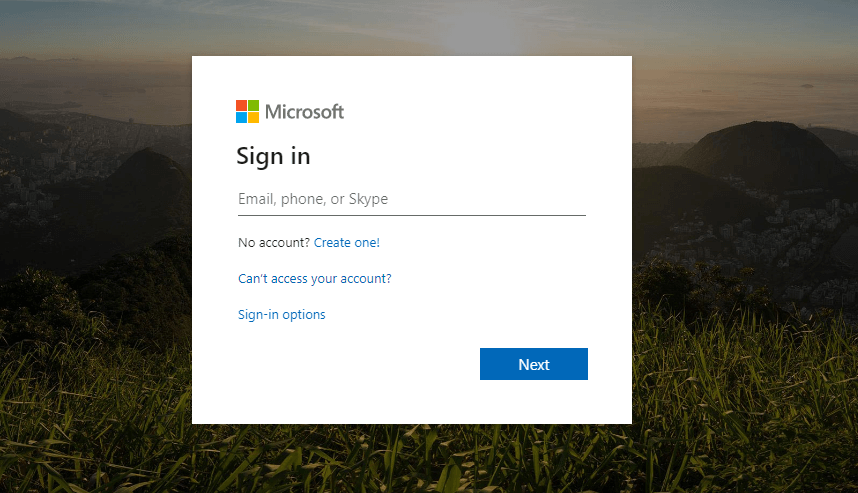
- Κάντε κλικ στον τίτλο του λογαριασμού χρήστη στην επάνω δεξιά γωνία της πύλης του Office 365 και επιλέξτε Ο λογαριασμός μου.
- Κάντε κλικ Ασφάλεια στα αριστερά της σελίδας της πύλης.
- Πάτα το Διαχείριση ασφάλειας και επιλέξτε τοΚωδικός πρόσβασης επιλογή.
- Στη συνέχεια, συμπληρώστε τα πεδία κωδικού πρόσβασης και κάντε κλικ στο υποβάλλουν κουμπί.
3. Επεξεργαστείτε το μητρώο
- Ορισμένοι χρήστες του Office 365 με κλικ για εκτέλεση (σε περιβάλλοντα VMware UEM 9.3) έχουν διορθώσει το προβλήματα με τον λογαριασμό σας σφάλμα διαγράφοντας το κλειδί μητρώου ταυτότητας. Για να το κάνετε αυτό, ξεκινήστε το Εκτέλεση αξεσουάρ (πατήστε το πλήκτρο Windows + πλήκτρο πρόσβασης R για άνοιγμα).
- Εισαγάγετε «regedit» στο πλαίσιο Άνοιγμα κειμένου και κάντε κλικ στο Εντάξει κουμπί.
- Οι χρήστες του Office 2016 και του «19 θα πρέπει να ανοίξουν αυτό το κλειδί στο Επεξεργαστής μητρώου: HKEY_CURRENT_USER \ Software \ Microsoft \ Office \ 16.0 \ Common \ Identity. Εάν χρησιμοποιείτε παλαιότερες εκδόσεις του Office, ανοίξτε το HKEY_CURRENT_USER \ Software \ Microsoft \ Office, κάντε κλικ στο πλήκτρο αριθμού έκδοσης και, στη συνέχεια, Κοινό> Ταυτότητα.
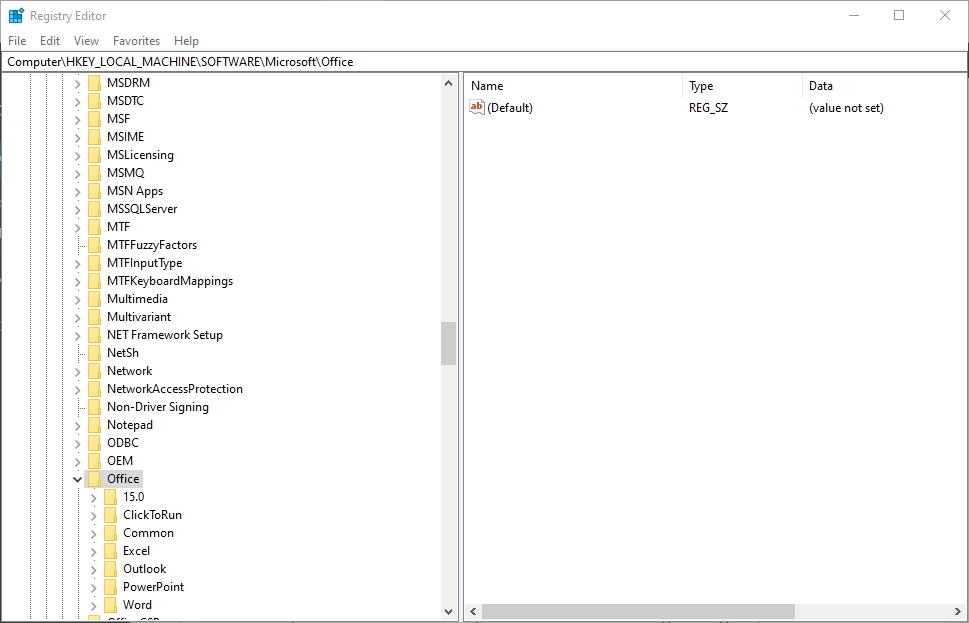
- Στη συνέχεια, κάντε δεξί κλικ στο πλήκτρο ταυτότητας και διαγράψτε.
- Συνιστάται η ρύθμιση των χρηστών Σημεία Επαναφοράς Συστήματος πριν διαγράψετε τα κλειδιά μητρώου. Έτσι, ρυθμίστε ένα σημείο Επαναφοράς Συστήματος όπως περιγράφεται στην παρακάτω ανάρτηση πριν από την επεξεργασία του μητρώου.
Διαβάστε επίσης:Πώς να δημιουργήσετε ένα σημείο επαναφοράς συστήματος στα Windows 10
4. Ελέγξτε για Κλειδιά προϊόντος που έχουν λήξει
- ο προβλήματα με τον λογαριασμό σας Το σφάλμα μπορεί να οφείλεται σε ληγμένα ή πλαστά κλειδιά προϊόντος του Office που πρέπει να διαγραφούν. Για να ελέγξετε τα κλειδιά προϊόντος του Office, ανοίξτε το μενού Win + X με το πλήκτρο πρόσβασης Win + X.
- Εισαγάγετε "cmd" στο πλαίσιο Άνοιγμα και κάντε κλικ στο πλήκτρο Ctrl + Shift + Enter.
- Ανοίξτε το φάκελο του Office στη γραμμή εντολών εισάγοντας cd στη γραμμή εντολών ακολουθούμενο από την πλήρη διαδρομή MS Office. Για παράδειγμα, οι χρήστες θα εισήγαγαν αυτήν την εντολή για να ανοίξουν την προεπιλεγμένη διαδρομή για το MS Office 2016: cd C: \ Program Files (x86) \ Microsoft Office \ Office16.
- Στη συνέχεια, εισαγάγετε "cscript ospp.vbs / dstatus" στο παράθυρο της γραμμής και πατήστε το πλήκτρο Return. Αυτή η εντολή θα δείξει στους χρήστες τα κλειδιά προϊόντος του Office.
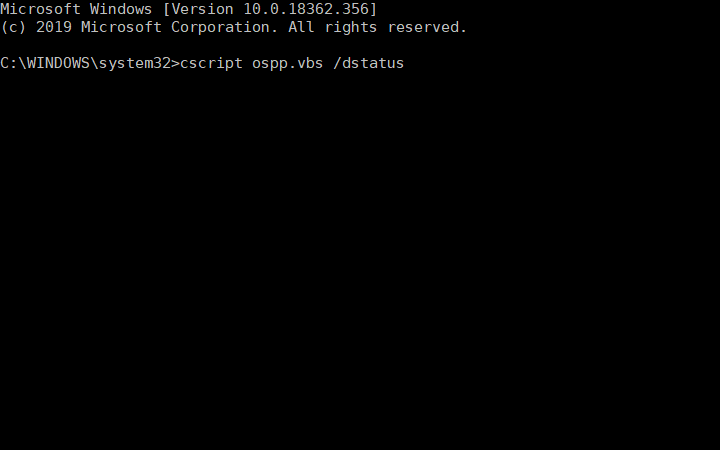
- Για να απεγκαταστήσετε ένα ψεύτικο ή ληγμένο κλειδί προϊόντος, εισαγάγετε "cscript ospp.vbs / unlock: XXXXX" και πατήστε Enter. Αντικαταστήστε το XXXXX σε αυτήν την εντολή με τα τελευταία πέντε γράμματα ή αριθμούς του ληγμένου ή ψεύτικου κλειδιού προϊόντος.
- Στη συνέχεια, εισαγάγετε "cscript ospp.vbs / act" για να ενεργοποιήσετε τον έγκυρο κωδικό προϊόντος του Office.
Οι παραπάνω αναλύσεις θα πρέπει να διορθώσουν το σφάλμα λογαριασμού Microsoft Office. Υπάρχουν προβλήματα με τον λογαριασμό σας. Επιπλέον, δείτε το Βοηθός αναφορών και ανάκτησης της Microsoft, το οποίο μπορεί επίσης να είναι χρήσιμο για την επιδιόρθωση σφαλμάτων ενεργοποίησης του Office.
ΣΧΕΤΙΚΑ ΑΡΘΡΑ ΓΙΑ ΤΟΝ ΕΛΕΓΧΟ:
- Δυστυχώς, αντιμετωπίζουμε πρόβλημα με την επαλήθευση του λογαριασμού σας στο Office 365
- Δυστυχώς δεν μπορούμε να φτάσουμε στον λογαριασμό σας τώρα το σφάλμα Excel
- Επιδιόρθωση: Η διαμόρφωση του υπολογιστή σας για διαχείριση δικαιωμάτων πληροφοριών έχει κολλήσει το ζήτημα του Office 365
 Εξακολουθείτε να αντιμετωπίζετε προβλήματα;Διορθώστε τα με αυτό το εργαλείο:
Εξακολουθείτε να αντιμετωπίζετε προβλήματα;Διορθώστε τα με αυτό το εργαλείο:
- Κάντε λήψη αυτού του εργαλείου επισκευής υπολογιστή βαθμολογήθηκε Μεγάλη στο TrustPilot.com (η λήψη ξεκινά από αυτήν τη σελίδα).
- Κάντε κλικ Εναρξη σάρωσης για να βρείτε ζητήματα των Windows που θα μπορούσαν να προκαλέσουν προβλήματα στον υπολογιστή.
- Κάντε κλικ Φτιάξ'τα όλα για την επίλυση προβλημάτων με τις κατοχυρωμένες τεχνολογίες (Αποκλειστική έκπτωση για τους αναγνώστες μας).
Το Restoro κατεβάστηκε από 0 αναγνώστες αυτόν τον μήνα.
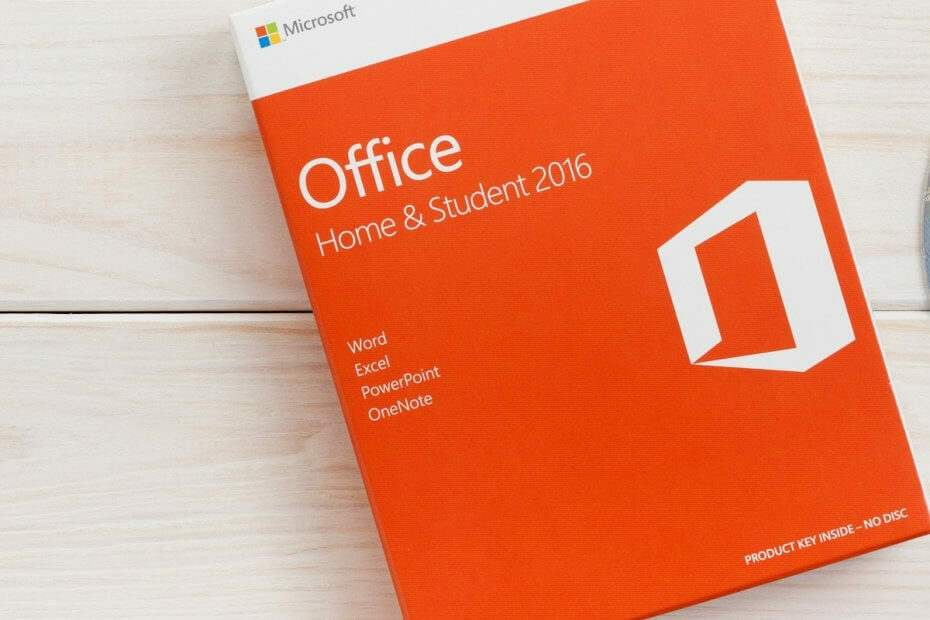
![Microsoft 365 Family για Windows 10 & Mac [Κριτική]](/f/790adba9a9c3746bcfd856da2f0b9d96.jpg?width=300&height=460)
